У Windows 10 реалізована опція повноекранної оптимізації. Її призначення – покращити швидкодію відеоігор, одночасно забезпечуючи повноцінний повноекранний режим без рамок. Проте, ця функція викликала неоднозначні відгуки серед користувачів. Деякі скаржаться на зниження частоти кадрів, тоді як інші стверджують, що вона працює справно. Не існує чіткого списку ігор, які точно працюють з цією опцією добре. У оновленні Fall Creators Update, розробники Microsoft видалили можливість відключення повноекранної оптимізації, разом із опцією відключення ігрової панелі.
Якщо ви бажаєте вибірково деактивувати повноекранну оптимізацію для окремих ігор, залишаючи її увімкненою для інших, варто скористатися програмою CompatibilityManager. Цей безкоштовний інструмент дозволяє редагувати параметри сумісності програм, включаючи можливість одночасного вимкнення повноекранної оптимізації для багатьох додатків.
Деактивація повноекранної оптимізації
Завантажте CompatibilityManager та запустіть його. Встановлення програми не потрібне. Вона може вносити зміни у налаштування сумісності для поточного користувача або для всіх користувачів комп’ютера. Для зміни налаштувань для всіх користувачів та вимкнення повноекранної оптимізації для ігор, потрібні права адміністратора.
Після запуску, CompatibilityManager автоматично завантажить список ігор з вашої бібліотеки Steam, оскільки він орієнтований переважно на ігри. Однак, ви можете додавати інші папки та файли через відповідні кнопки, що розташовані внизу, та керувати налаштуваннями сумісності для інших програм.
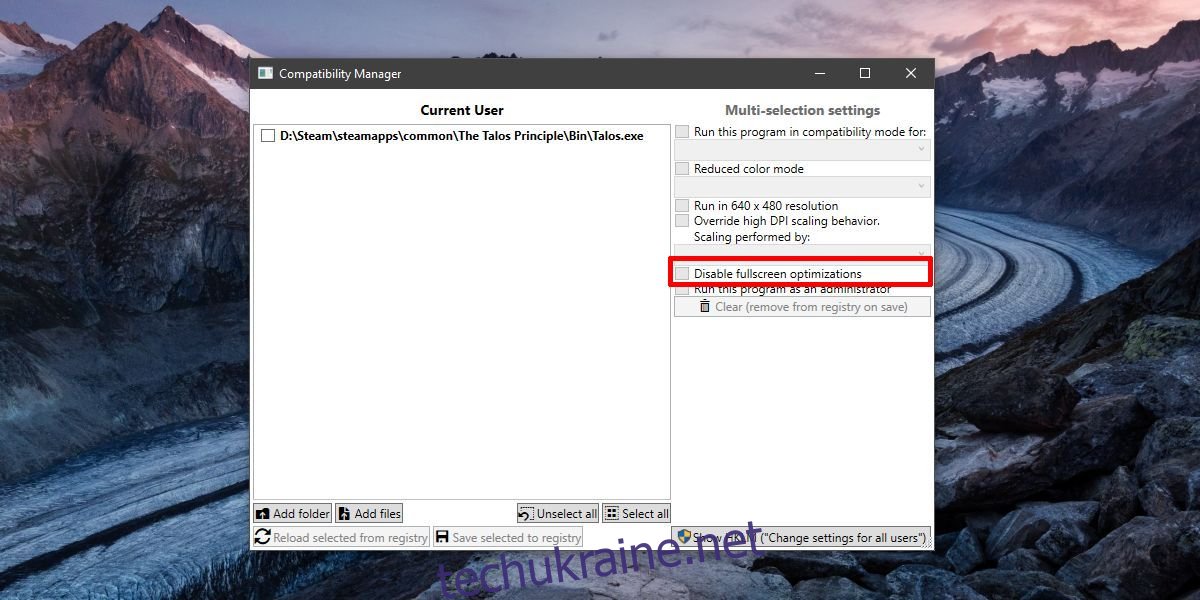
Оберіть ігри або програми, для яких потрібно відключити повноекранну оптимізацію. За потреби, змініть їхні параметри режиму сумісності та налаштування колірного режиму, а потім натисніть кнопку “Зберегти вибране до реєстру” внизу. Ви можете легко використовувати програму для повторного увімкнення повноекранної оптимізації.
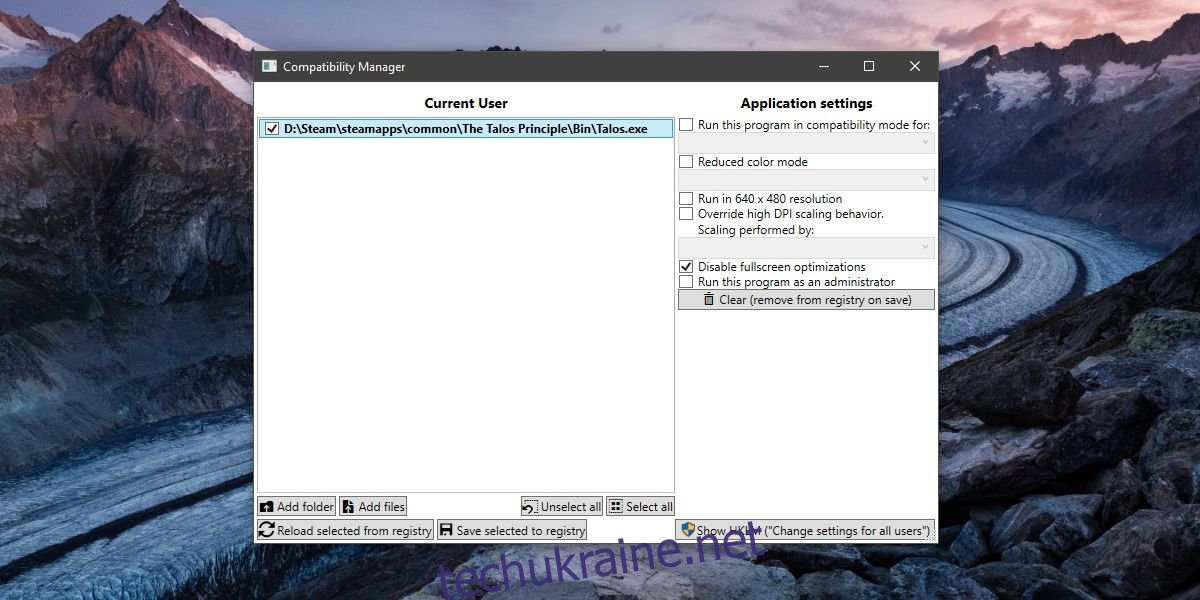
Не для всіх випадків
Важливо зазначити, що не завжди потрібно відключати повноекранну оптимізацію, особливо якщо вона не впливає на продуктивність ваших ігор. Користувачі з потужним обладнанням можуть не помітити жодної різниці і вважати цю функцію непотрібною. Ті, хто використовує дещо застаріле обладнання, можуть стверджувати, що є значні покращення, або навпаки, що ігри працюють гірше. Ефективність цієї функції залежить від багатьох факторів, включаючи індивідуальні налаштування, характеристики комп’ютера та конкретної гри. Якщо ця функція не створює проблем у вашій системі, не слід її вимикати. Можливо, вона навіть сприяє кращій роботі ваших ігор.
Ви можете самостійно спробувати відключити її, щоб оцінити, чи покращиться або погіршиться продуктивність ігор, а потім прийняти рішення, як саме їх запускати. Програма CompatibilityManager спрощує процес увімкнення та вимкнення повноекранної оптимізації, і вона чудово справляється зі своїм завданням.